
Nogle gange skal et tekstdokument MS Word tilføje noget baggrund for at gøre det lysere, mindeværdige. Oftest bruges det, når du opretter webdokumenter, men også med en almindelig tekstfil, du kan gøre det samme.
Ændring af baggrund af Word-dokumentet
Separat er det værd at bemærke, at baggrunden i ordet kan laves på flere måder, og i nogen af de tilfælde vil udseendet af dokumentet visuelt afvige. Vi vil fortælle dig mere om hver af dem.Lektion: Sådan laver du et substrat i MS Word
Mulighed 1: Side farve skiftende
Denne metode giver dig mulighed for at lave en side i ordfarven, og for dette er det slet ikke, at teksten allerede er indeholdt. Alt hvad du behøver, kan udskrives eller tilføjes senere.
- Gå til fanen "Design" ("Side Markup" i Word 2010 og tidligere versioner; I Word 2003 er de nødvendige værktøjer i fanen "Format"), klik på "Side Color" -knappen i Side "Side baggrund" "
- Vælg en passende farve til siden.

Bemærk: Hvis standardfarverne ikke passer til dig, kan du afhente et andet farveskærm ved at vælge varen "Andre farver".
- Farven på siden ændres.
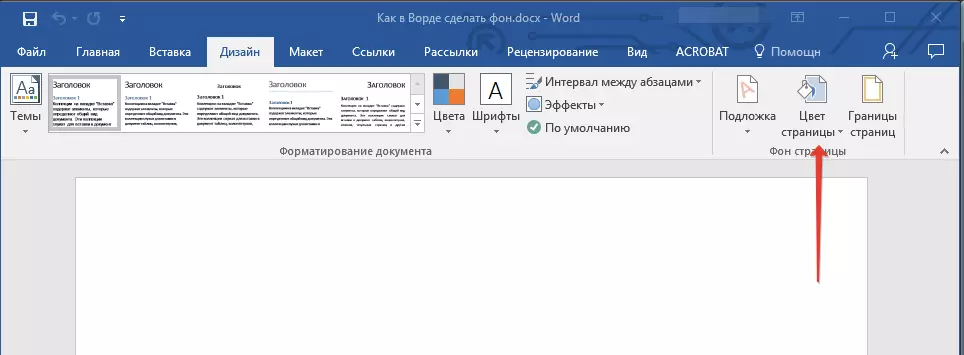
Bemærk: I de nyeste versioner af Microsoft Word 2016, såvel som i Office 365, i stedet for "Design" -fanen, skal du vælge "Constructor" - Hun har lige ændret navnet.


Ud over den sædvanlige, "farve" baggrund, kan du også bruge andre udfyldningsmetoder som baggrundsside.
- Klik på knappen "Side Color" (Design Tab, Side "Side Baggrund") og vælg "Andre udfyldningsmetoder" -genstande.
- Skift mellem faner, vælg fyldstypen på den side, du vil bruge som baggrund:
- Gradient;
- Struktur;
- Mønster;
- Tegning (du kan tilføje dit eget billede).




- Baggrunden for siden ændres efter den type udfyld du vælger.

Mulighed 2: Skift baggrund for tekst
Ud over baggrunden, der fylder hele området på siden eller siderne, kan du ændre farven på baggrunden i ordet, kan udelukkende være til teksten. Til disse formål kan du bruge et af to værktøjer: "Tekstvalg farve" eller "Fill", som findes i fanen Hjem (tidligere "Side Markup" eller "Format", afhængigt af den anvendte programversion).
I det første tilfælde vil teksten blive oversvømmet med din valgte farve, men afstanden mellem rækkerne forbliver hvid, og baggrunden selv begynder og slutter der, hvor teksten. I det andet vil tekstfragmentet eller hele teksten blive oversvømmet med en solid rektangulær blok, som dækker det besatte område af området, men slutter / starter i slutningen / begyndelsen af linjen. Hældning af nogen af disse metoder gælder ikke for dokumentets felter.
- Vælg et tekstfragment ved hjælp af musen, hvilken baggrund, som du vil ændre. Brug "CTRL + A" tasterne til at fremhæve hele teksten.
- Udfør en af følgende handlinger:
- Klik på knappen "Tekstvalg farve", der er placeret i fontgruppen, og vælg den relevante farve;
- Klik på knappen "Hældning" (Gruppe "afsnit") og vælg den ønskede farve på fill.



I screenshots kan du se, hvad disse metoder ændrer baggrunden, adskiller sig fra hinanden.
Lektion: Sådan ord Fjern baggrund for tekst
Udskrivning af dokumenter med en modificeret baggrund
Ofte er opgaven ikke kun i at ændre baggrunden for tekstdokumentet, men også i den efterfølgende udskrift. På dette stadium kan du støde på et problem - baggrunden vises ikke. Fix det som følger.
- Åbn menuen "Fil" og gå til afsnittet "Parametre".
- I vinduet, der åbnes, skal du vælge fanen "Skærm" og markere boksen overfor "Print Colors and Figur" -elementet placeret i Print Options Block.
- Klik på "OK" for at lukke vinduet "Parametre", hvorefter du kan udskrive et tekstdokument sammen med den ændrede baggrund.



For at udelukke mulige problemer og vanskeligheder, der kan opstå i udskrivningsprocessen, anbefaler vi at læse den næste artikel.
Læs mere: Udskriv dokumenter i Microsoft Word-programmet
Konklusion.
På dette, alt, nu ved du, hvordan du laver en baggrund i et Word-dokument, og ved også, hvad værktøjerne "fylder" og "baggrundsfarven". Efter at have læst denne artikel, vil du helt sikkert lave dokumenter, som du arbejder med lysere, attraktive og mindeværdige.
